Mit Smallpdf kannst du einzelne PDF-Seiten in eine neue Datei extrahieren oder Seiten aus PDF löschen. Kostenlose Online-Nutzung, ohne Registrierung.
Musst du PDF-Seiten aus einer PDF-Datei in einzelne neue Dokumente trennen? Oder hast du versehentlich eine leere Seite in deine Datei gescannt und möchtest sie schnell entfernen, ohne alles noch einmal zu scannen? Nutze die Tools von Smallpdf, um ein PDF zu teilen, Seiten zu sortieren oder PDF-Seiten zu löschen – was immer du brauchst, um deine PDF-Dokumente zu verbessern. Und wir sind übrigens auch noch kostenlos.
So kannst du Seiten aus PDF heraustrennen
Rufe das Tool PDF teilen auf und lade deine Datei hoch.
Entscheide, ob du Seiten extrahieren oder1 PDF in mehrere aufteilen möchtest.
Wähle einzelne Seiten oder Bereiche aus und klicke auf „Fertig“.
Lade dein Dokument herunter. Wir ändern den Namen leicht ab, damit die
Originaldatei erhalten bleibt.
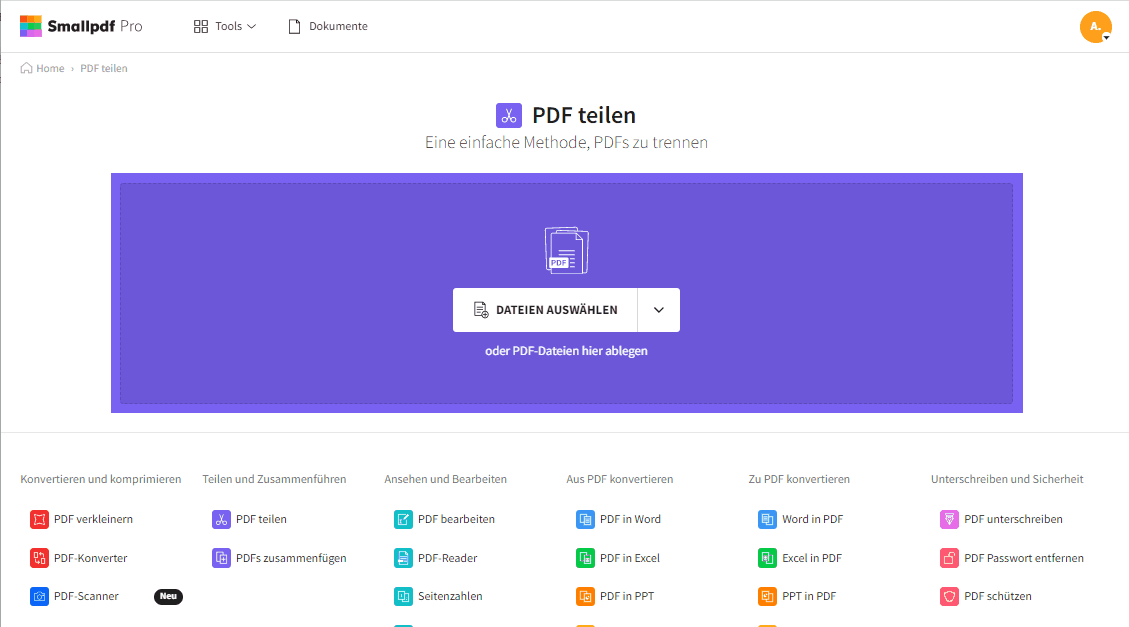
So trennst du PDF-Seiten heraus, indem du die Datei aufteilst.
Wie man PDF-Seiten trennt – Tool zum Löschen von Seiten
Wenn du nicht mehrere Dateien aus einer erstellen oder bestimmte Seiten extrahieren willst, sondern einfach nur unnötige Seiten aus einer ansonsten perfekten PDF-Datei entfernen willst, ist das Löschen dieser Seiten vielleicht die einfachere Lösung. Mit dem Werkzeug „PDF Seiten löschen“ kannst du deine Datei ganz einfach durchsehen, die zu entfernenden Seiten identifizieren und diese dann löschen. Und so wird's gemacht:
- Gehe zum Tool PDF Seiten löschen und lade dein Dokument hoch.
- Suche im Vorschaufenster nach den Seiten, die du entfernen möchtest.
- Klicke auf das Papierkorbsymbol, um einzelne Seiten zu löschen.
- Klicke auf „Fertig“, um diese Änderungen zu übernehmen.
- Lade dein Dokument herunter und du bist fertig.
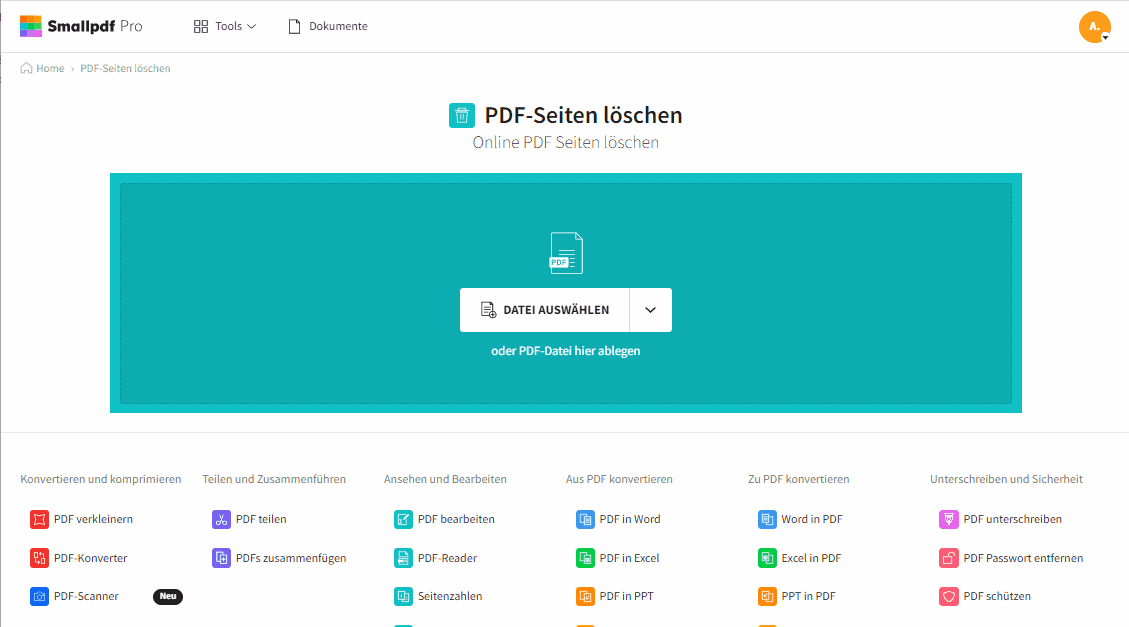
Ganz leicht überflüssige Seiten aus einem PDF löschen.
Was kann Smallpdf sonst noch?
Was wir tun können, können wir auch wieder rückgängig machen. Wenn du zwei Dateien hast, die eigentlich zusammengehören, kannst du unser Tool zum Zusammenfügen von PDFs nutzen. Vor allem, wenn dein Drucker beschlossen hat, deinen Scan in einzelnen PDFs zu geben, ist das super nützlich. Du musst die Dateien nicht wegwerfen und 500 Seiten neu einscannen – du lädst sie einfach hoch, stellst sicher, dass die Dateien und Seiten in der richtigen Reihenfolge sind, und schon bist du fertig. Ein perfektes Dokument. Aber das ist noch nicht alles. Smallpdf kann dir auch helfen, diese PDFs (sogar gescannte!) in bearbeitbare Formate wie Word, PowerPoint, Excel und JPG umzuwandeln. Außerdem kannst du mit unserem Tool deine PDFs kommentieren und direkt mit Anmerkungen und Hervorhebungen versehen
Wenn du viele PDF-Dateien auf einmal bearbeiten willst, kannst du dir ein Pro-Abo zulegen, das dir Zugriff auf die Massenverarbeitungsfunktion gewährt. Mit einem Abonnement kannst du auch unsere OCR-Funktion (Optical Character Recognition) nutzen. Damit werden Scans oder Screenshots in bearbeitbaren Text umgewandelt – du musst nichts mehr von Hand abschreiben, was schon da ist. Ein Pro-Konto kannst du für den Preis eines guten Milchkaffees im Monat bekommen, aber wenn du dir unsicher bist, warum solltest du die Katze im Sack kaufen? Nutze unsere kostenlose 7-Tage-Testversion und sieh selbst, was du tun kannst, wenn dir nur die richtigen Tools zur Verfügung stehen.
Voraussetzungen für die Nutzung von Smallpdf
Als stolze Cloud-Plattform ist es uns wichtig, so zugänglich wie möglich zu sein, für alle Bürgerinnen und Bürger des Internets.
Du kannst Smallpdf zur Lösung deiner PDF-Probleme auf allen Betriebssystemen nutzen, einschließlich Mac, Windows und Linux. Außerdem kannst du jeden Internetbrowser verwenden, einschließlich Chrome, Edge, Safari und Firefox.
Sogar auf dem Handy kannst du direkt über deinen Internetbrowser auf unsere Webseite zugreifen oder ohne Umwege direkt loslegen, indem du die Smallpdf Mobile App herunterlädst. Das Einzige, was du brauchst, ist eine Internetverbindung.
Ist Smallpdf kostenlos und sicher?
Ja, Smallpdf ist für dich kostenlos, wenn auch mit einigen Einschränkungen. Sobald du das tägliche Nutzungslimit erreicht hast, kannst du jederzeit auf Pro upgraden oder 24 Stunden warten, um Smallpdf wieder kostenlos zu nutzen.
Alle Verbindungen sind geschützt, um die Sicherheit deines PDFs zu gewährleisten, während du PDF-Seiten heraustrennst. Wir verwenden TLS-Verschlüsselung, um dich und deine Dateien zu schützen. Darüber hinaus löschen wir dein Dokument nach einer Stunde von unseren Servern.
Offline-Verarbeitung
Für alle, die unterwegs oder remote arbeiten, haben wir auch eine Offline-Desktop-App für unsere Pro-Benutzer, mit der du auf die gleiche Weise Seiten aus einem PDF-Dokument heraustrennen kannst, nur ohne Internetverbindung. Die Offline-App öffnet die PDF-Datei vor der Verarbeitung, was die Arbeit mit der Vorschau vielleicht sogar ein bisschen einfacher macht.
Wir hoffen, dir die Arbeit mit PDF-Dokumenten vereinfachen zu können. Auf viele weitere neue Funktionen in der Zukunft!
Übersetzt und ins Deutsche adaptiert von Anna

